数十次组合、尝试,我总结出了这份双屏组建指南
双屏方案解决了哪些痛点?
在办公、生活中,我们经常能够遇到由于屏幕尺寸限制,单一显示器无法实现高效生产力的情况。比如说Excel录入数据时,源数据受页面制约显示不全,即便是显示器画面一分二的情况下也需要拖动鼠标以获取全面的数据,当真是看到看到拖动条就心烦。
又或者一边工作一边又放心不下自己的股票,又或者还想挂个游戏摸摸鱼,Alt+Tab的切换模式无疑会降低我们的效率,而且还挺分心的。各种情况很多,但是我们只需要知道,在当你感觉单一显示器给你的工作、生活带来不便的时候,那么你就需要一个双屏方案了。
实践出真知,双屏方案的3种路径评价
横向并列双屏——美观但不实用
▼该说不说的,横向并列双排几乎是双屏方案中最美观的,尤其是一定要选同型号的两块屏幕,这长度比带鱼屏还要长一些。(下方图片来自于基友fanfan)
▼但是这种排列方式对桌面的长度要求较高,至少要1.4米长起步,不然桌面空间就会很局促。另外还涉及到一个问题:用户的使用以及坐立习惯。绝大多数人习惯是坐到桌子的正中间的,但是横向并列方案下,用户正对的刚好是两只屏幕中间的边框,形成了一种两个屏幕都是主屏又都不是主屏的尴尬局面。
▼也许你会说,那我在桌子前偏坐一点就好了,但是这时候你又会遇到另一个问题:副屏的观看效果不佳。
▼最终的使用场景必然是副屏倾斜放置,原本的美观度也就当然无存。
综合评价:
美观度:⭐⭐⭐⭐⭐
实用性:⭐
推荐度:不推荐
硬要组的要点:屏幕尺寸上限27寸,最好是两块同型号屏幕,桌面长度1.4米起。
一横一竖并列双屏——双屏方案的次优解
▼这种解决方案最适合的场景是生产力与游戏兼顾,以我为例,主屏幕是一块儿只有60Hz刷新率的华硕Pro Art,在玩FPS游戏的时候多少有点力不从心,因此配了一块165Hz的华硕VG249Q1A。在打FPS游戏的时候,将电竞显示器横摆过来,在生产力、娱乐兼顾的时候就保持电竞显示器竖向用于显示内容或查阅资料。
▼这种状态下看起来实用性很高,用起来的话有2个原因让他不是最优解。首先是人的本能:我们在做什么事情的时候都会自然而然的去挑最省力途径,就算是看显示器也一样。屏幕前的你可以试一下:看向你的屏幕下方,然后再将视线移动至屏幕左侧或右侧以外,模拟看向副屏的情景。你大概率会发现看向屏幕下方时,只需要视线向下瞟即可,颈椎几乎不需要运动,但是看向侧面时,脖子需要左右拧。至少对于我来说,查找资料时高频的脖子右拧让我最终还是放弃了这种方案。
▼第二个原因还是人的视野问题,我们的实现大多数时候都是自觉的落在屏幕的中心位置,在竖屏状态下打开文档或者是网页等其他任务时,内容的顶端要高于主显示器顶端,这时候想要看到出现在页面顶端的内容,我们不得不抬头,而且很多应用其实在竖屏状态下表现不是很好。
▼第三个原因是需要配合第三方显示器支架使用,即便放到现在,还是有很多显示器不支持竖置的。
综合评价:
美观度:⭐⭐⭐⭐
实用性:⭐⭐⭐
推荐度:⭐⭐⭐
硬要组的要点:副屏是专用电竞屏的话,屏幕尺寸上限27寸,个人更推荐24英寸及以下,桌面长度1.2米即可。
主显+便携,目前我认为最完美的双屏方案
▼目前我采用的双屏方案为一台32寸的华硕Pro Art PA329CV,以及一块15.6英寸的华硕便携显示器MB16AWP。简而言之,我认为对于大多数人来说,最好的双屏方案为:主显示器+便携显示器。
▼这种解决方案最大的优点是移动视线时,身体的运动距离最小,甚至只需要眼睛向下瞟以下就好。
▼便携显示器也不需要第三方显示器支架的支持,上手门槛最低。
▼配合内置电池以及支持无线投屏功能的便携显示器,还可以实现桌面副屏无线化,实测华硕MB16AWP在无线扩展的情况下延迟蛮低,看视频也没有问题。
▼便携显示器与桌面级显示器的“固定机位”不同,最大的优点莫过于其轻巧便携,可以在装机、调试设备时使用,甚至可以在车里等孩子放学时连接Switch在大屏幕上玩塞尔达,将副屏的效用最大化。
综合评价
美观度:⭐⭐⭐⭐⭐
实用性:⭐⭐⭐⭐⭐
推荐度:⭐⭐⭐⭐⭐
方案要点:唯一一点要注意的是,使用屏幕挂灯可能会造成副屏反光。这套方案上手门槛极低,追求桌面整洁推荐选用支持无线投屏功能并且内置电池的便携屏,丰简由己,触控功能是加分项但不是必选项,具体看使用场景。
华硕系显示器双屏方案推荐
生产力向便携屏——华硕MB16AWP
▼华硕在我心中一直是品质的代名词,当然品质是要靠软妹币来购买的。作为便携屏用15.6英寸是最合适的,屏幕分辨率的要求降到1080P也没问题。
▼MB16AWP内置了一块7800mAh的电池,但是产品一眼看过去却是一点都不厚,这还是在设备本身还预留了一个支架的情况。内置的电池方便我在DIY的时候进行设备调试,连接相机做监控屏也是刚刚好。
▼便携屏内置有重力感应,并且可以锁定方向,这个功能在手机上看似鸡肋,但是在便携屏上确是不可或缺的。市面上很多便携显示器不能控制屏幕旋转方向,手机投屏时只能以下图方式显示。
▼但是有了重力感应之后就不一样了,便携屏能够被手机屏幕的影像填满。
▼MB16AWP还附带有无线投屏功能,支持AirPlay和Miracast协议,甚至可以摆脱路由器的限制。在PC上玩模拟器或者是其他使用手柄操控的游戏时便利程度大幅提升,躺在床上也能玩。
▼使用手机进行无线投屏测试,可以看到5G Wifi速率在780-866Mhz之间波动,连接延迟很小。
▼华硕的EyeCare滤蓝光护眼技术、TUVRhenland认证不闪屏以及防眩光图层一个都没落下,虽然显示屏的分辨率不算高,但是屏幕素质却是一流。不过要说槽点的话也有,都这个价位了,竟然不给个触控,还有1080P分辨率就挺离谱的。
▼华硕的做工品质没得说,自带的支架让编写显示器随摆随用。
▼甚至还预留了一个1/4的螺丝孔位,可以配合显示器支架或是直接用自拍杆、八爪鱼支架等设备使用。
▼细节上金属拉丝边框严丝合缝,最令我喜欢的莫过于遥感式的OSD面板控制按钮,需要对显示器参数进行调整时一键即可控制。
▼华硕系电竞显示器的特有“物理外挂”GamePlus也没有缺席。
▼便携显示器还为创作向的用户提供了华硕特有的quickfit一键排版功能,可以在当前编辑处理的对象上提供和真实的照片或印刷物尺寸一样大小的模拟出版效果,给制图工作者、设计从业人员、摄影工作者等专业用户提供便利。
▼显示器接口上,提供了2个USB-C接口,1个Mini HDMI接口,3.5mm耳机插孔,内置的小音箱即便是我的木耳朵也能听出来明显优于我手中其他4款便携显示器。Type-C接口可以同时搞定供电与视频信号,不会像联合创新的便携显示器一样,C口连接PC以后竟然还会一边使用一边掉电。
▼Type-C接口支持一线通,连接华为手机可以直接化身另一台生产力设备。其实很多时候,大品牌的优势并不在直面参数上,更体现在做工以及基本功能上。我之前400多捡的某维斯小厂便携屏,OSD菜单粗糙到一塌糊涂,显示器边框肉眼可见的漏光,最离谱的是作为一块便携显示器,在OSD设置屏幕180°翻转以后,触控方向竟然还保持原状!
▼要说我对这款显示器唯一不满意的地方,可能是随机附赠的竟然是HDMI线配HDMI转Mini HDMI接口(还有Type-C线),个人推荐还是正一条绿联的Mini HDMI转HDMI视频线,有线连接更加美观,绿联的品质靠得住。
性价比向便携屏——华硕MB166B
▼如果觉得MB16AWP太贵了,同时又没有无线投屏的需求的话,MB166B是当之无愧的性价比之选,从纸面参数上看与近3000的前款便携显示器几乎无异,同样的15.6寸,同样的1080P,同样的内置电池,只是少了无线投屏、内置音箱。
高端游戏向便携屏——华硕ROG XG17AHP
▼追求极致的电竞玩家可以选择华硕的ROG电竞便携显示器作副屏,提供了144Hz起步,至高240Hz的屏幕刷新率,支持Adaptive Sync,面板响应时间只有3ms(GTG),同时也内置有7800mAh的大电池,还支持QC3.0充电,ROG 永远的神!
生产力主显示器——华硕Pro Art PA329CV
▼显示器是奶爸这样的图文博主的生产力,华硕专为创作而生的ProArt 32寸显示器外观简约大方,色彩准确度ΔE<2,拥有100% sRGB以及100% Rec.709。最秀的是每台设备出厂前都要经过高精度校准取得Calman认证,在包装中还附有色彩校准报告。
▼作为一款以创意为主旋律的显示器,PA329CV支持专业色彩管理,可以通过屏幕菜单存取色调、色温,六轴色彩调整功能在调节屏幕色彩时快捷且灵活。同时又内置了sRGB、Rec.709、DCI-P3、风景、暗房、快速渲染等多种色域模式,对于专业图像处理工作人员可以说是生产力利器了。
▼另外桌搭中还要注意我们经常提到的:60cm桌面推荐配27寸显示器,75cm桌面推荐配32寸显示器。如果你的桌面宽度只有60cm,同时你也是创作向用户的话,我更推荐你试一试最新上市的Pro Art 27英寸PA279CV。
游戏向主屏华硕TUF 31.5英寸VG32AQL1A战神
▼TUF战神V32AQL1A作为一台标准的游戏显示器采用了Fast IPS面板,相应同步时间能够达到1ms,更适合玩FPS游戏,分辨率为2560*1440,面板原生刷新率为165Hz,可以超频到170Hz,这个刷新率基本上可以保证显卡的输出帧数不会超过显示器的刷新率,Adaptive-Sync技术的支持能够有效避免画面撕裂、拖影。
游戏向副屏——华硕小金刚Plus VG249Q1A
▼作为配合生产力的游戏副屏,性能不需要太好,一块165Hz刷新率小钢炮PLUS就能让FPS游戏体验瞬间拉高几个档次。GamePlus功能为用户提供了十字瞄准星(他甚至还此地无银三百两的标了“练习模式”)、定时器以及FPS计数、显示对齐功能。
写在最后
就个人使用习惯、场景来说,采用双屏方案能够明显提升生产力。3种主流双屏方案推荐度排名:主显示器+副屏>一横一竖并列>双横并列,另外使用第三方显示器支架能够明显提高桌面的美观度。最后祝大家折腾愉快~
作者声明本文无利益相关,欢迎值友理性交流,和谐讨论~


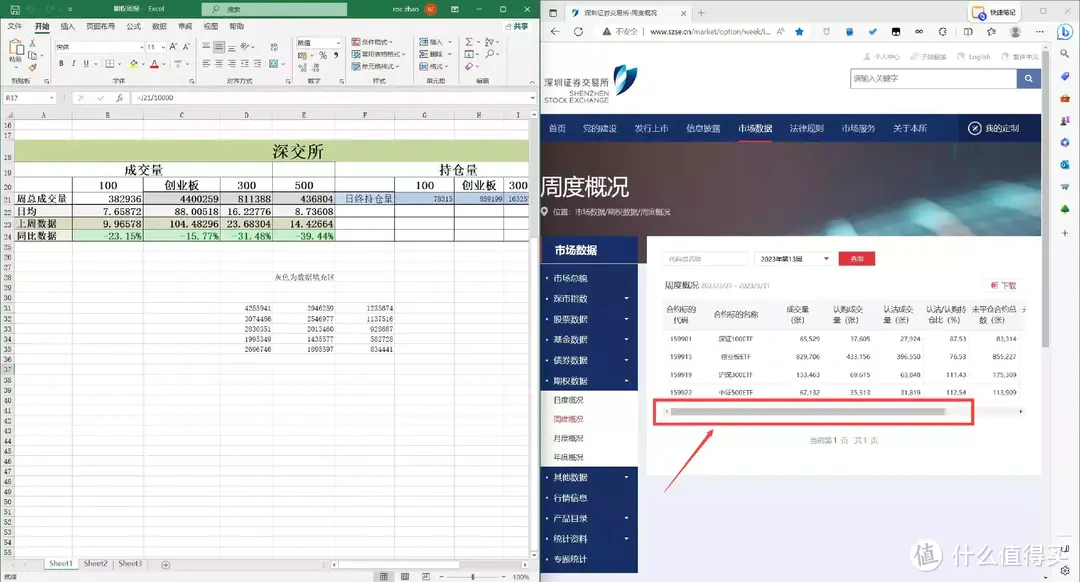
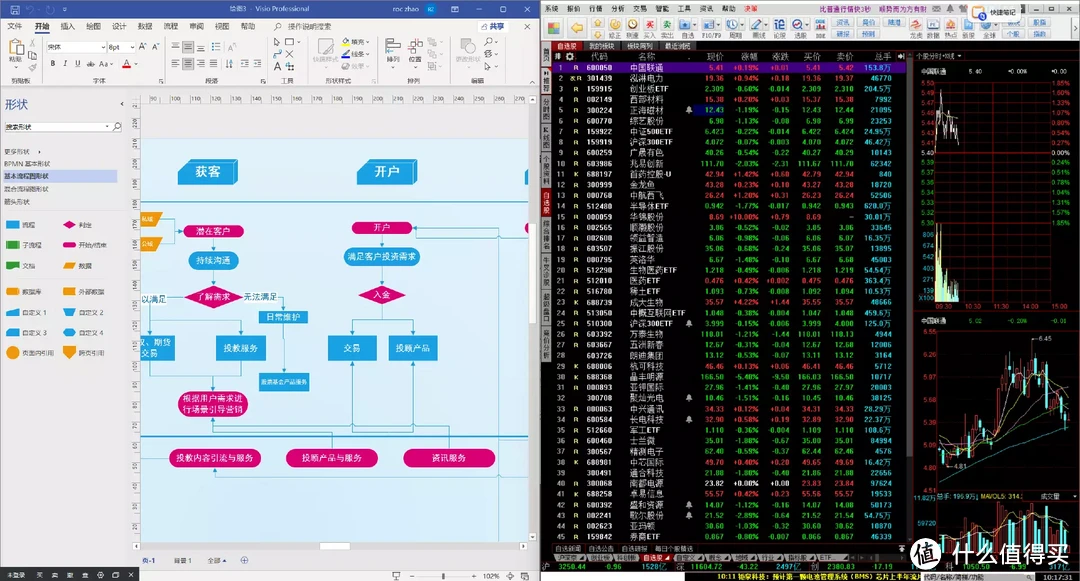

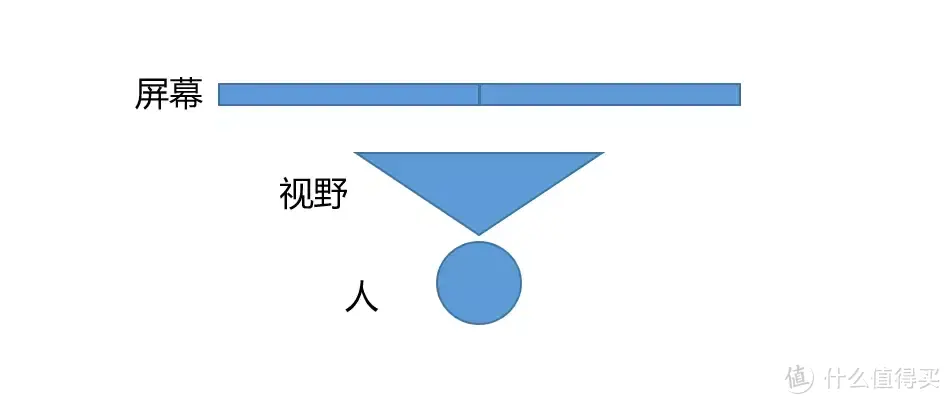
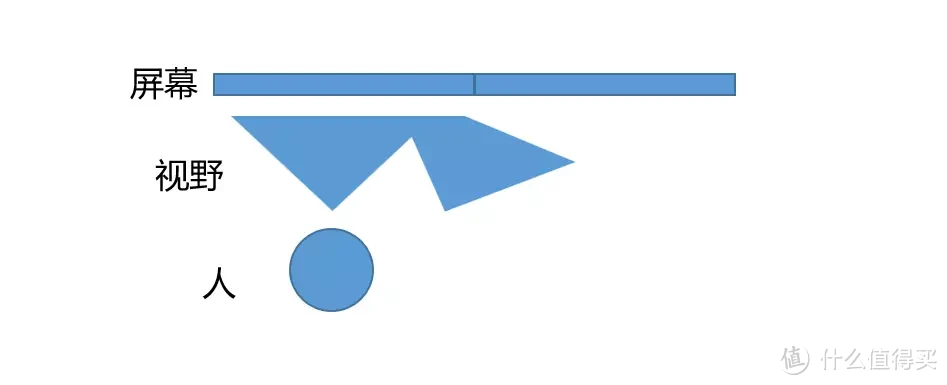

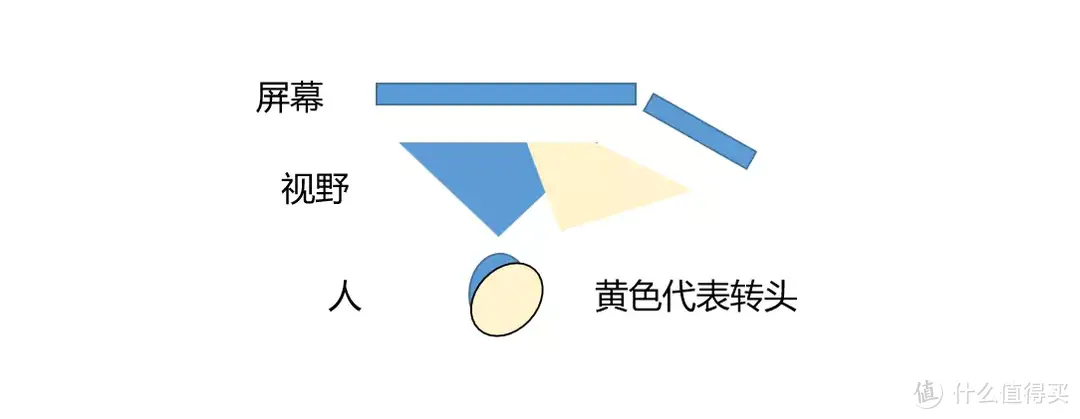
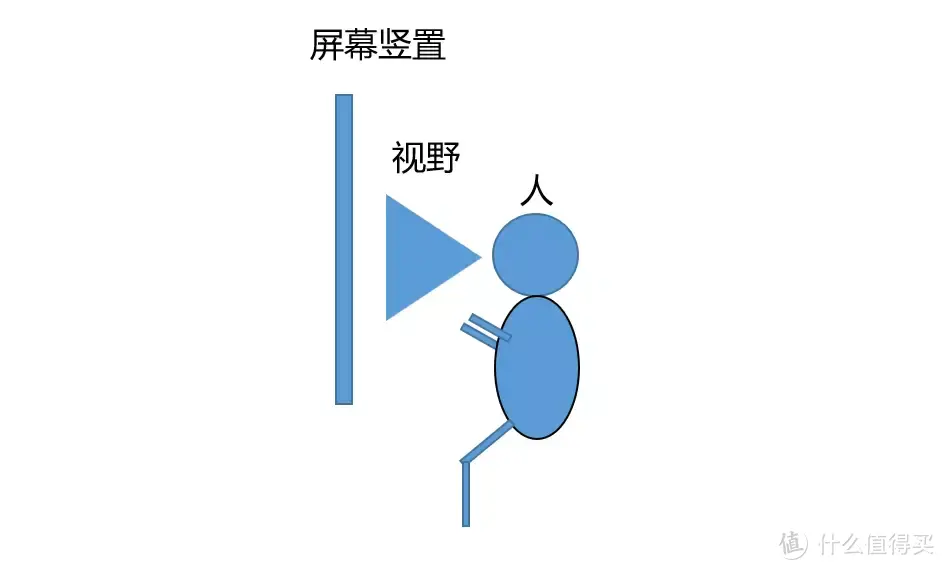

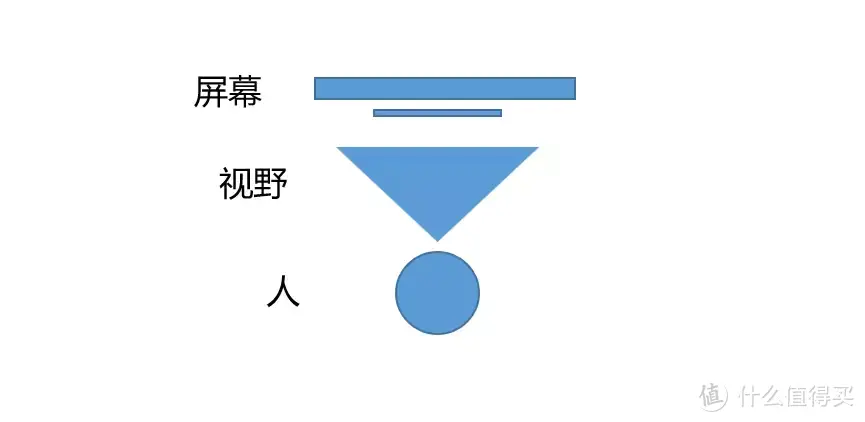





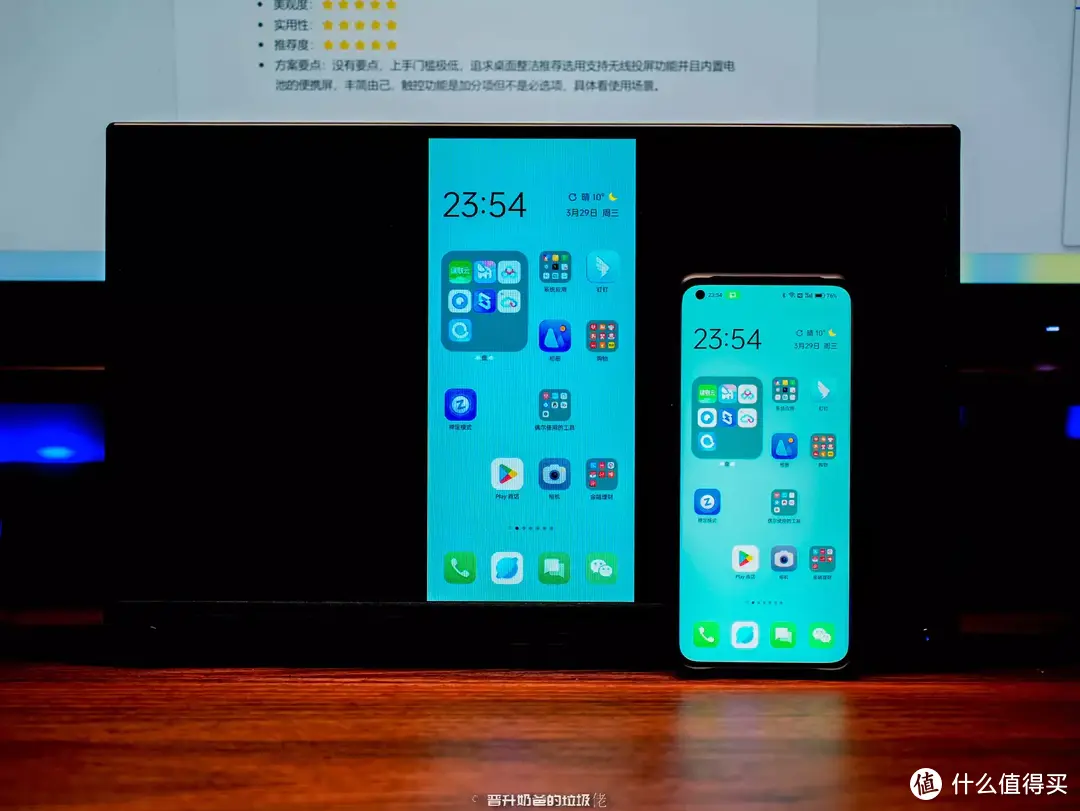

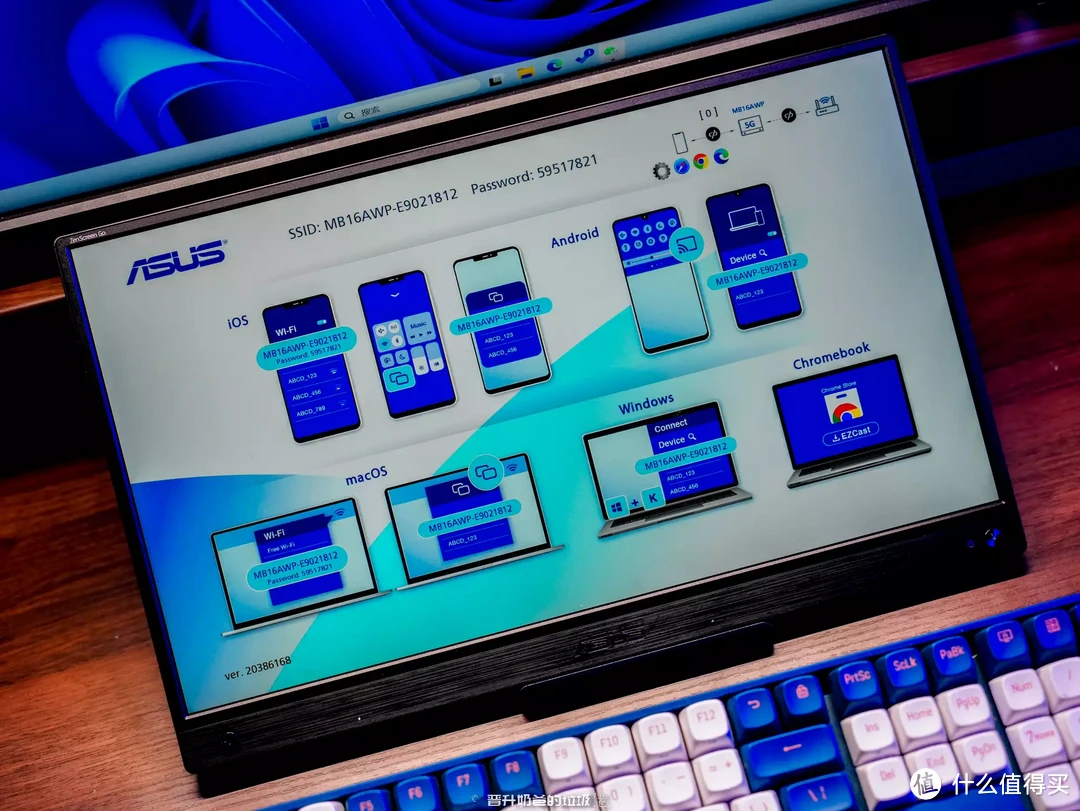
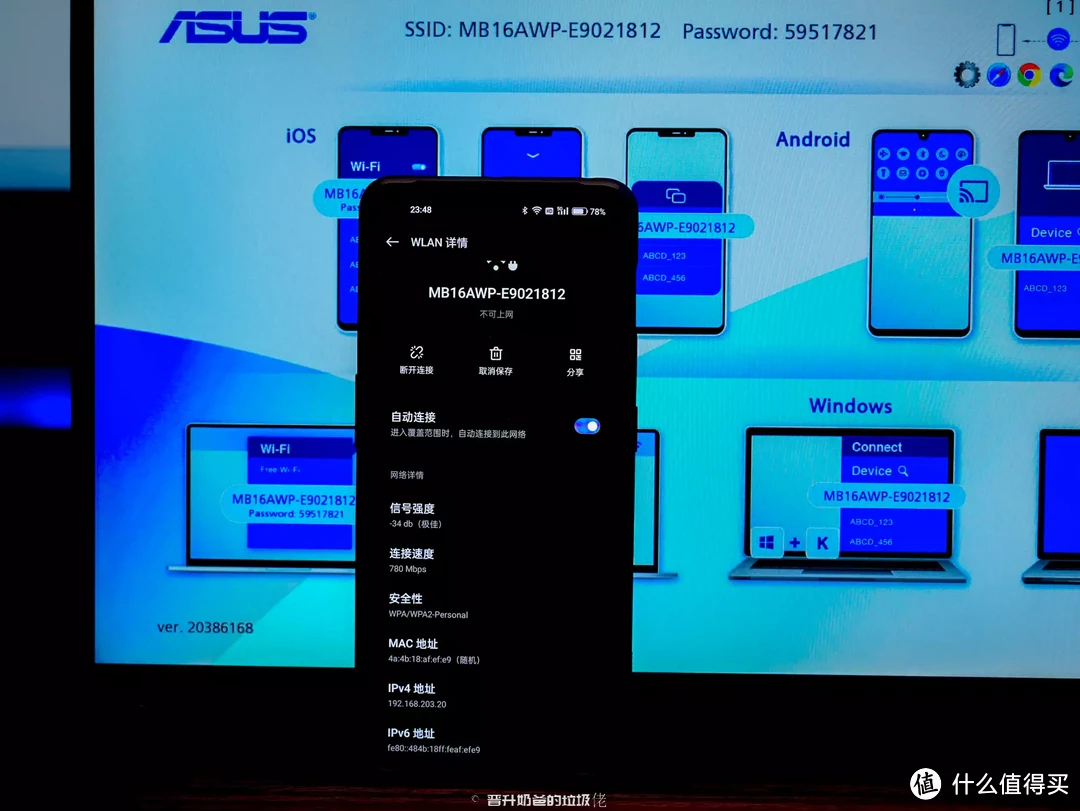
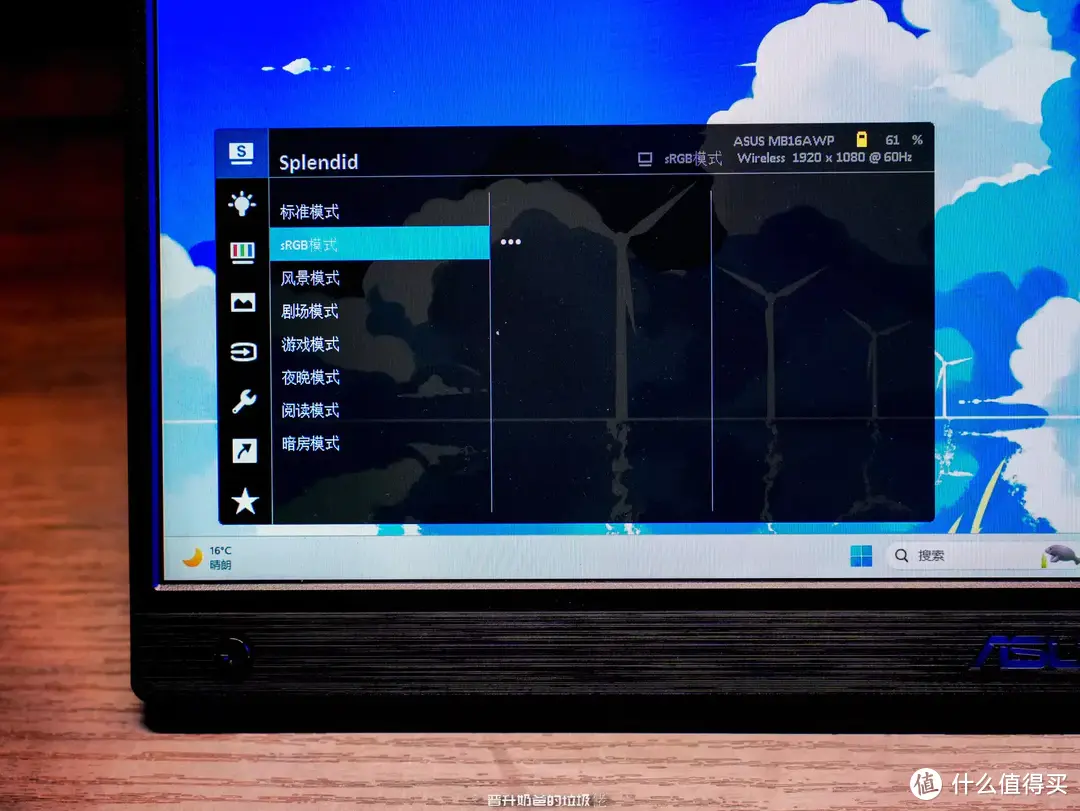
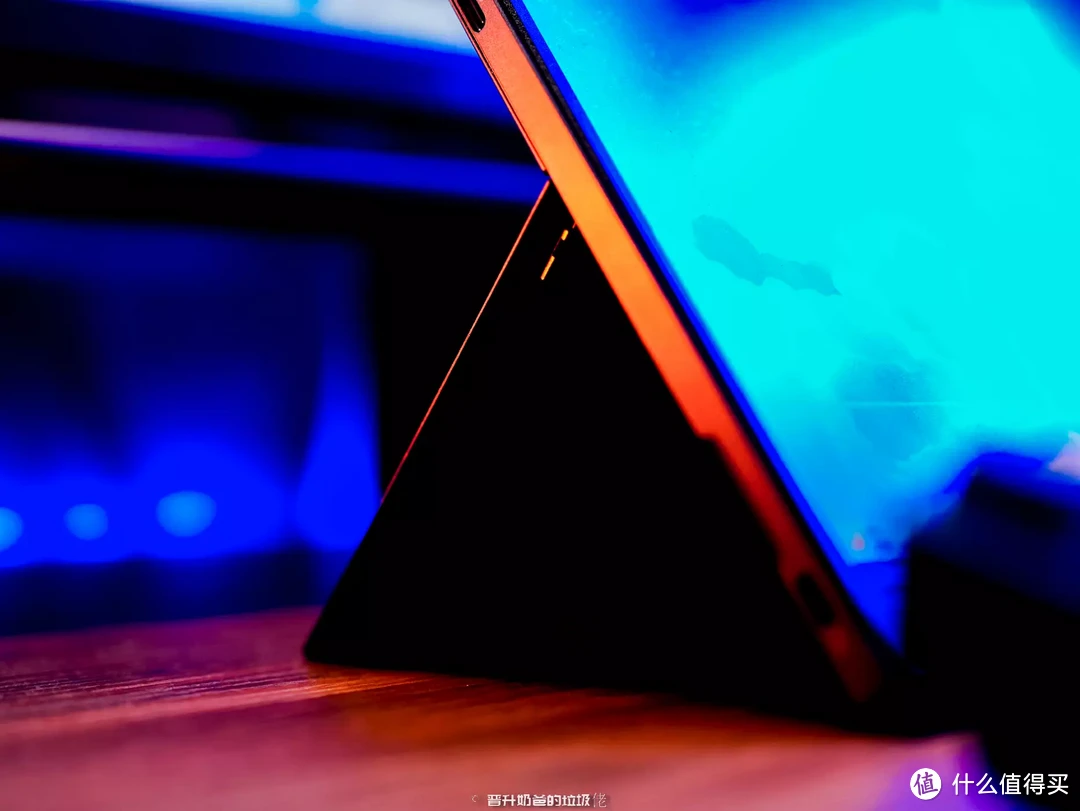

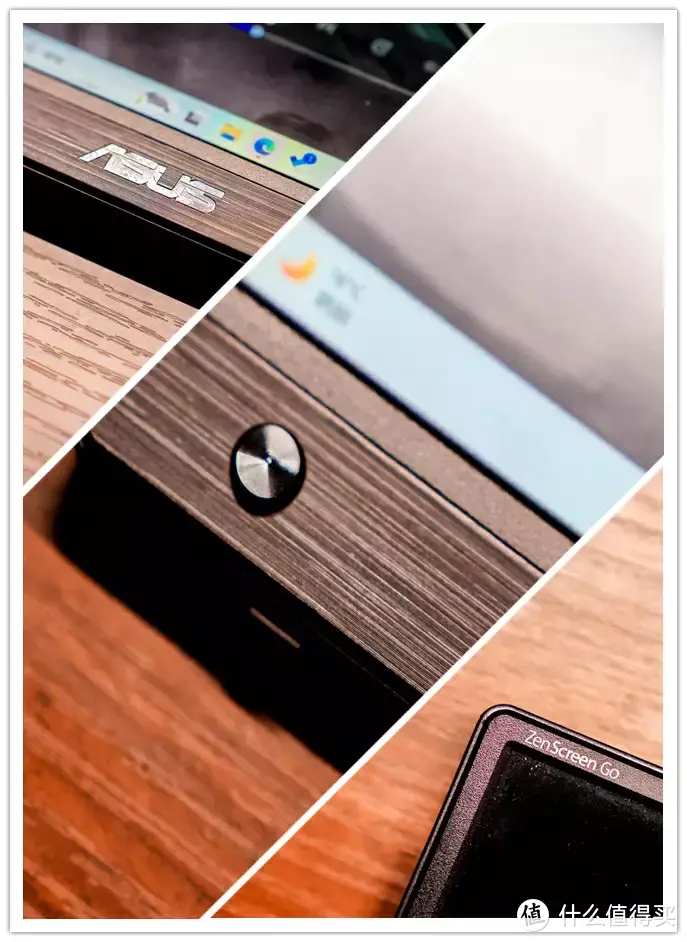
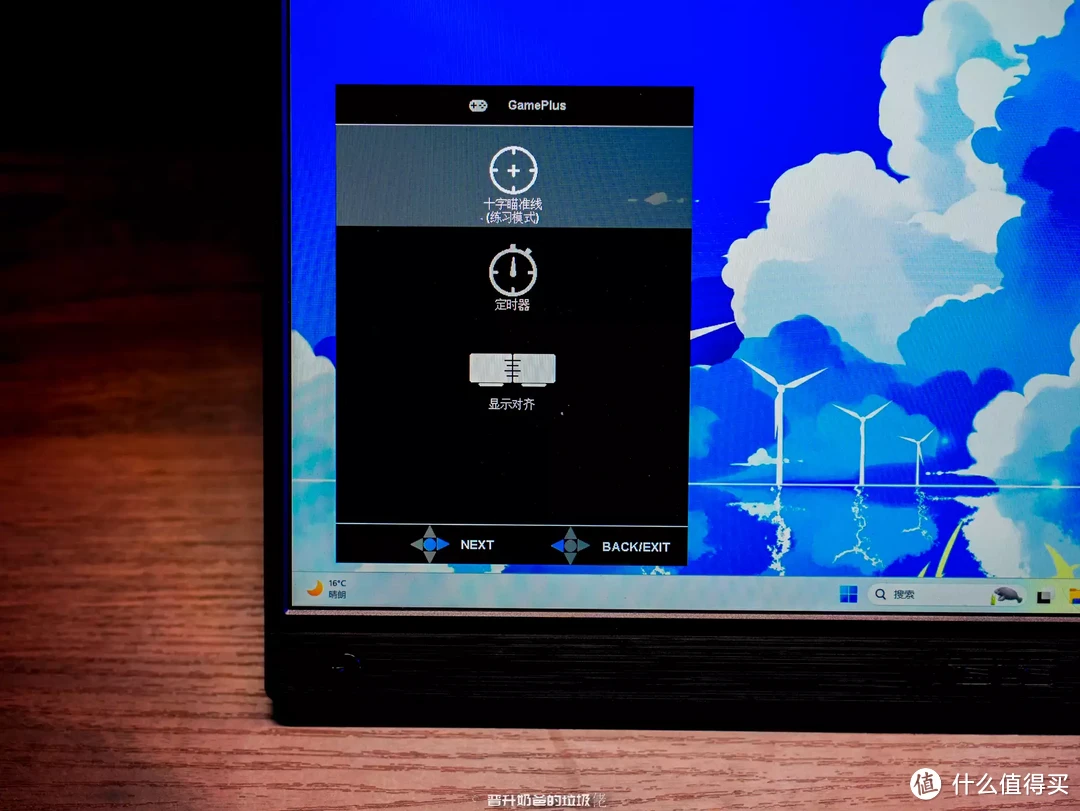
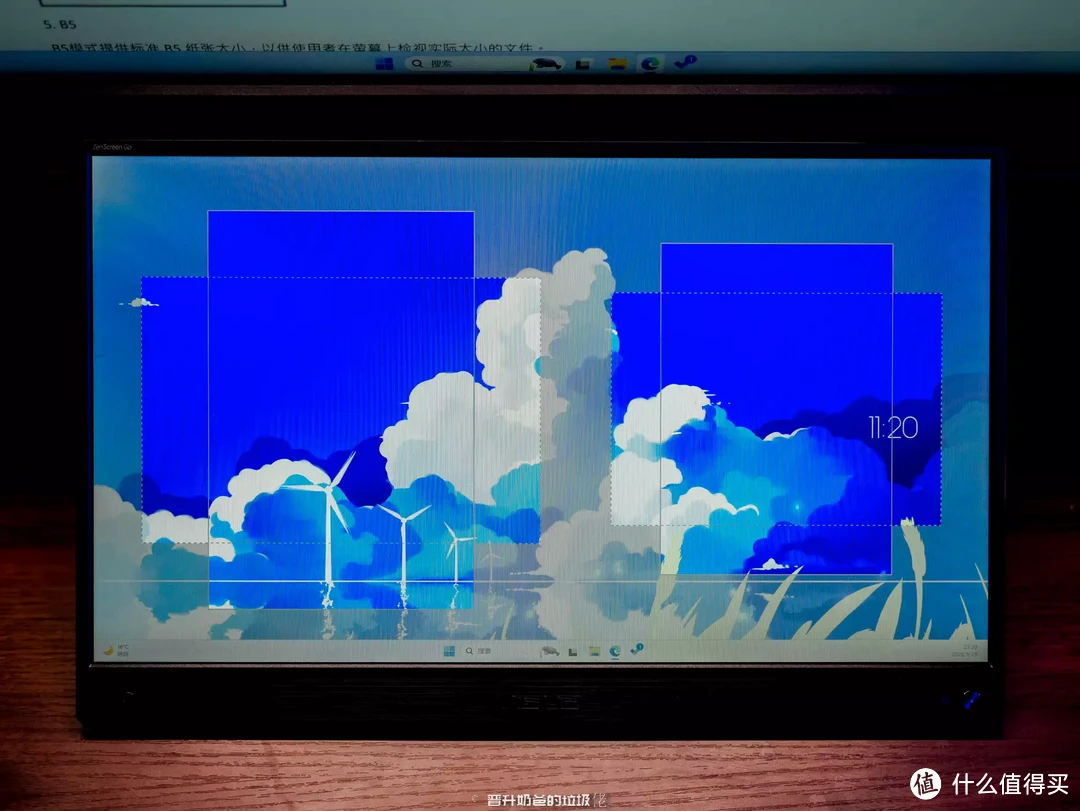









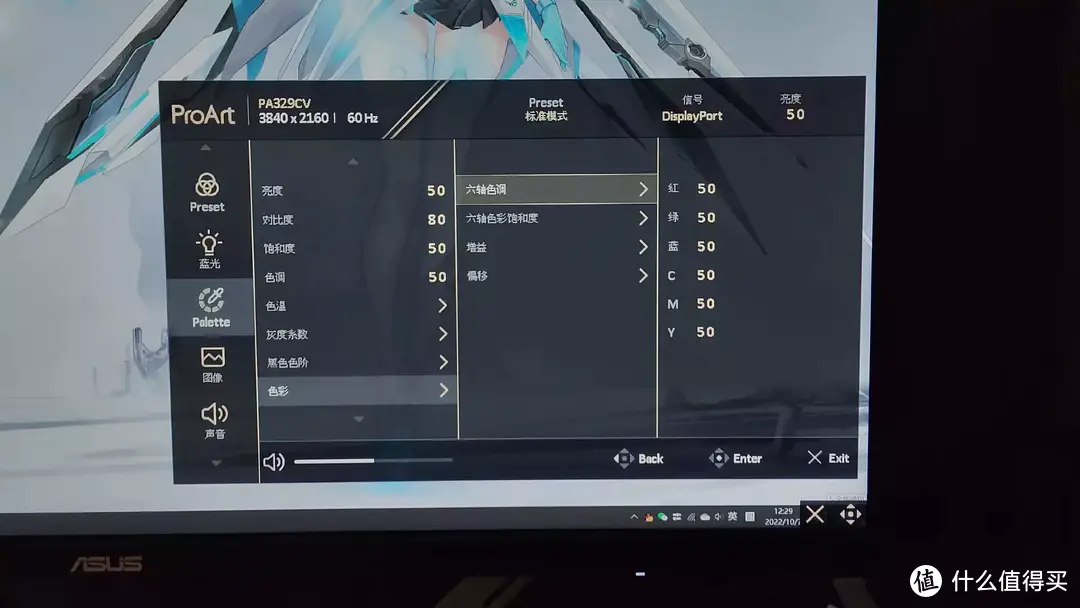













































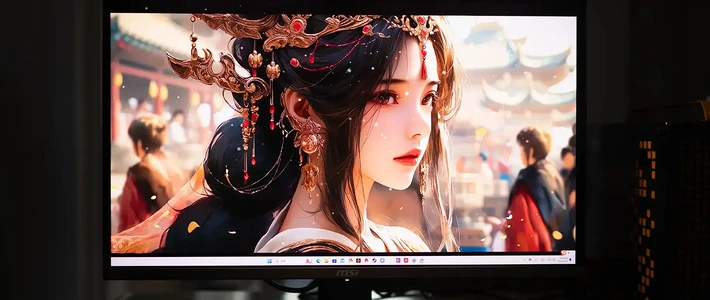








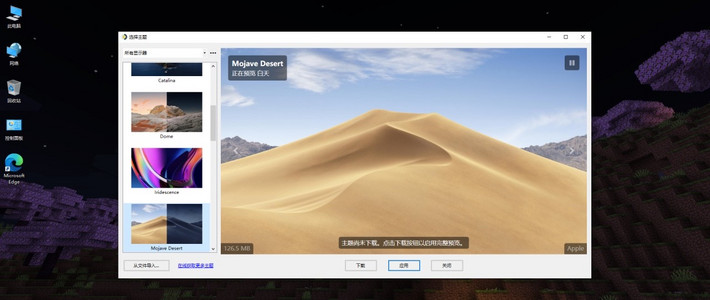






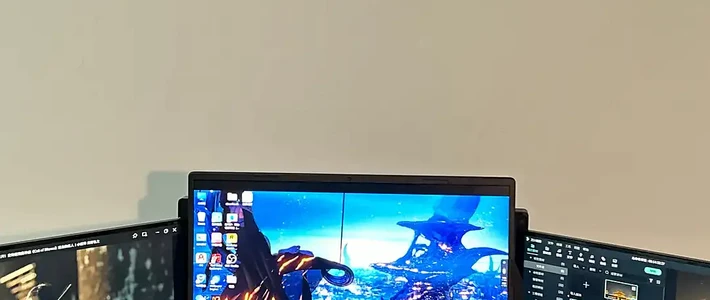




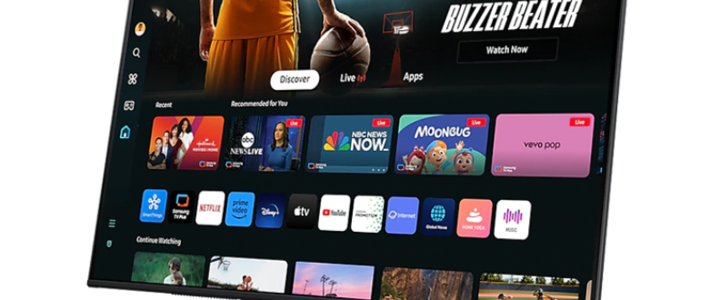








































胳膊酸腿酸
校验提示文案
HugoLuo
校验提示文案
宫保鸡丁盖浇饭
校验提示文案
开心小码农
校验提示文案
感觉钱包被掏空
看同事27横+24竖也还行.(打游戏体感一般,但是看视频很爽.)
上下这个方案目前没体验过.
校验提示文案
幻梦维心
校验提示文案
moresure
校验提示文案
歪我是小爽啊
校验提示文案
清风静入夜
校验提示文案
青峰赤壁
校验提示文案
fengpan584
校验提示文案
四桶爸
校验提示文案
FZerolight
校验提示文案
鱼哥哥
校验提示文案
3D玩乐家
校验提示文案
啥都没有
校验提示文案
jywlys
校验提示文案
值友4480583541
左右两屏最不实用,还不如一个鱼眼屏,但适合上面都想要的年轻人。
左右横竖相对能用上了,但是竖着的屏可能就只是个监视器或者文档阅读器.. 作用也不大
上下才是最优
校验提示文案
鬼谷煌
校验提示文案
鬼谷煌
校验提示文案
值友4480583541
左右两屏最不实用,还不如一个鱼眼屏,但适合上面都想要的年轻人。
左右横竖相对能用上了,但是竖着的屏可能就只是个监视器或者文档阅读器.. 作用也不大
上下才是最优
校验提示文案
jywlys
校验提示文案
啥都没有
校验提示文案
3D玩乐家
校验提示文案
鱼哥哥
校验提示文案
FZerolight
校验提示文案
四桶爸
校验提示文案
宫保鸡丁盖浇饭
校验提示文案
感觉钱包被掏空
看同事27横+24竖也还行.(打游戏体感一般,但是看视频很爽.)
上下这个方案目前没体验过.
校验提示文案
fengpan584
校验提示文案
青峰赤壁
校验提示文案
胳膊酸腿酸
校验提示文案
清风静入夜
校验提示文案
歪我是小爽啊
校验提示文案
HugoLuo
校验提示文案
幻梦维心
校验提示文案
开心小码农
校验提示文案
moresure
校验提示文案